Hoe kan ik fout 9, 4005, 4013 of 4014 oplossen: iOS-apparaat herstellen?
Gemengde Berichten / / August 05, 2021
Foutcodes zijn standaard op slimme apparaten en besturingssystemen. Maar foutcodes op iOS- en Mac-apparaten zijn op de een of andere manier niet relevant, omdat ze bijna perfect zijn. Hoe dan ook, soms tonen ook zij foutcodes die de gebruikers problematisch vinden en worden ze nieuwsgierig naar de reden waarom het is opgetreden. Als u hier bent, zijn we er zeker van dat ook u op een foutcode terecht bent gekomen, zoals fout 9, fout 4005 en fout 4013 of 4014, die niet juist lijkt. Geen paniek, want we hebben alle oplossingen voor al uw problemen. Laten we beginnen.

Inhoudsopgave
-
1 Wat zijn deze foutcodes?
- 1.1 Foutcode 9
- 1.2 Foutcode 4005
- 1.3 Foutcode 4013 of 4014
- 2 Probeer uw apparaat opnieuw bij te werken
- 3 Als u nog steeds hulp nodig heeft
Wat zijn deze foutcodes?
Mogelijk ziet u foutcodes wanneer uw apparaat niet kan worden bijgewerkt of niet correct kan worden hersteld, ook als de computer geen opdracht geeft tot herstel via de telefoon. Vervolgens verschijnen dit soort foutcodes. Hieronder zullen we alle foutcodes in detail bespreken en een geschikte oplossing vinden om ze op te lossen.
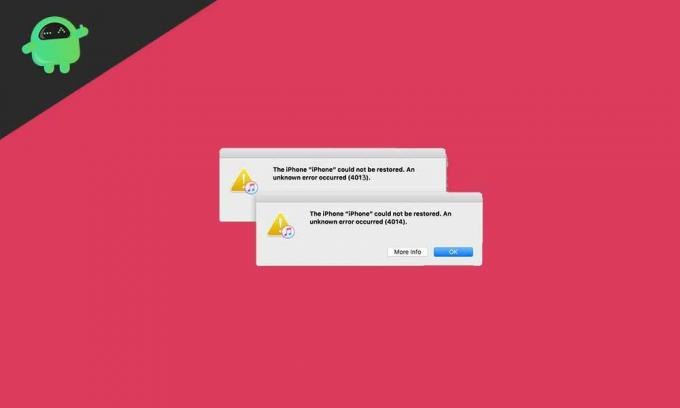
Foutcode 9
Deze foutcode 9 is gekoppeld aan een mislukte firmware-update of systeemherstel met iTunes. Toen we in contact kwamen met Apple Support, kwamen we erachter dat dit probleem eigenlijk iets te maken heeft met de Lightning-kabel. En het wordt ook veroorzaakt door gelijktijdige verbinding en verbroken verbinding, wat een probleem met synchronisatie veroorzaakt. We kunnen deze foutcode 9 ook samenvatten als een USB-foutcode die blijft knipperen wanneer het probleem zich voordoet tijdens de synchronisatie. Hieronder bespreken we enkele oplossingen waarmee dit probleem kan worden verholpen.
Fix foutcode 9
- Controleer of uw iPhone is gejailbreakt of niet
- Controleer op corrupte netwerkinstellingen
- Let op de firewall-instellingen op uw pc. Misschien staat de firewall van uw pc het niet toe om verbinding te maken met de Apple-servers.
- Controleer op een losse verbinding tussen de pc en de iPhone.
- Gebruik altijd de originele USB- of Lightning-kabel die bij uw iPhone is geleverd.
- Probeer zowel uw pc als uw iPhone opnieuw op te starten en probeer het opnieuw
- Als je een antivirusprogramma hebt geïnstalleerd, probeer het dan uit te schakelen en probeer het opnieuw.
Dat was alles voor foutcode 9. U kunt het bovenstaande uitvoeren om ervoor te zorgen dat er geen foutcode 9 meer opduikt.
Foutcode 4005
Deze foutcode 4005 houdt verband met het verbreken van de verbinding tussen uw iPhone en de pc tijdens het updateproces. Het is een onbekende storing die ervoor zorgt dat de iPhone niet opnieuw wordt bijgewerkt en de gebruikers stoort door deze code altijd op te duiken. Uiteindelijk resulterend in een mislukte update. Als u deze foutcode ondervindt, volgt u de onderstaande oplossingen om deze fout te verhelpen.
Herstel foutcode 4005
- Eerst moet u uw iPhone opnieuw opstarten
- Start je computer opnieuw op
- Probeer uw iTunes bij te werken naar de nieuwste versie
- Het updaten van uw pc of Mac werkt in sommige gevallen
- Voer een Factory Reset uit nadat u een back-up van uw gegevens hebt gemaakt
Foutcode 4013 of 4014
Deze foutcode 4013 of 4014 houdt verband met systeemupdate en -herstel en wordt ook veroorzaakt door een probleem met de USB-verbinding. In de meeste gevallen is dit een hardwareprobleem dat eenvoudigweg aangeeft dat de USB-kabelverbinding aan beide kanten niet wordt herkend. Het Apple-apparaat kan niet correct synchroniseren met uw iTunes. Dit is echter geen ernstig probleem en kan worden opgelost door de onderstaande stappen te volgen.
Herstel foutcode 4013 of 4014
- Zorg ervoor dat u de originele, door Apple geleverde Lightning-connector gebruikt om verbinding te maken met uw pc.
- Forceer herstart je iPhone
- Werk iTunes bij op uw pc
- Installeer iTunes opnieuw op uw pc
- Controleer op een andere USB-poort, misschien is degene die u gebruikt beschadigd.
- Als niets werkt, is het tijd om de fabrieksinstellingen te herstellen. Ga je gang voor een back-up en voer de fabrieksreset uit.
Probeer uw apparaat opnieuw bij te werken
Als uw apparaat de verbinding verbreekt of geen verbinding kan maken met de pc, ziet u mogelijk een van de hierboven besproken foutcodes. U kunt de foutcodes (9) (4005) (4013) (4014) -meldingen zien knipperen. Deze codes zijn gekoppeld aan iPhone Update en Restore synchroon met iTunes op pc. We zullen nu de stappen bespreken om dit allemaal in één keer op te lossen.
- Werk bij naar de nieuwste versie van iTunes op uw Mac of Windows-pc.
- Forceer het opnieuw opstarten van uw iPhone of iPad door afwisselend op de knop Volume omhoog en omlaag te drukken, en houd vervolgens de vergrendelknop ingedrukt totdat het Apple-logo verschijnt.
- Verbind de iPhone met je pc met de originele iPhone Lightning-kabel.
- Open iTunes
- Daar zie je twee opties, Update en Herstel. Klik op de Update-knop. Hiermee wordt de software op uw iPhone opnieuw geïnstalleerd en worden waarschijnlijk alle foutcodeproblemen opgelost.
Als u nog steeds hulp nodig heeft
Mocht je het gevoel hebben dat je toch nog meer hulp nodig hebt, dan hebben we weer iets voor je. U kunt de onderstaande stappen uitproberen als u nog steeds een probleem ondervindt, hoewel u de bovenstaande oplossingen ook moet hebben geprobeerd voordat u de onderstaande probeert.
- Controleer op updates van iTunes op uw Mac of Windows-pc.
- Open iTunes
- Daar zie je twee opties, Update en Herstel. Klik deze keer op de knop Herstellen.
Nu zie je de foutcodes niet meer, maar vergeet niet om de originele Lightning-kabel te gebruiken. En je iPhone of iPad mag niet gejailbreakt zijn.
Gevolgtrekking
Anubhav Roy is een student Computer Science Engineering die een enorme interesse heeft in de wereld van computer, Android en andere dingen die gebeuren in de wereld van informatie en technologie. Hij is getraind in Machine Learning, Data Science en is een programmeur in Python-taal met Django Framework.

![Download V10.0.1.0.PDIMIFJ Android Pie Beta voor Xiaomi Mi A2 [PKQ1.180904.001]](/f/ecea4a17e0c12a5c8680e25c02a52895.jpg?width=288&height=384)

